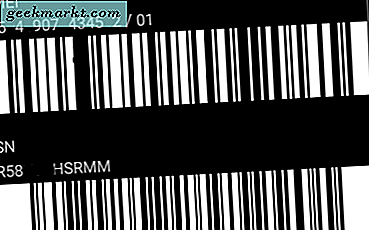Min Bluetooth-højttaler ligger ignoreret et eller andet sted i rummet, siden jeg fik en Amazon Echo Dot. For mig er det en god enhed at kontrollere med stemmekommandoer og sparer også meget tid på at åbne apps som Spotify. Så hvis du ikke allerede har parret, kan du nemt forbinde Spotify til Alexa. Lad os hoppe lige ind.
Forbind Spotify med Alexa
1. Forbind Spotify til Alexa
Alexa-appen er fjernbetjeningen til din Amazon Echo Dot. Du kan oprette rutiner, tilføje færdigheder, ændre indstillinger og gøre så meget mere. For at tilføje Spotify til Alexa-appen skal du tilpasse indstillingerne lidt. Her er et par nemme trin, der giver dig mulighed for at gøre det.
Først skal du downloade Alexa-appen fra Google Play Store eller Apple App Store og åbne den. Tryk på knappen Mere nederst til højre. På den nye side, tryk på Indstillinger, rul ned til Musik og åbn den.
Hent Alexa-app til (iOS | Android)

I musikfanen kan du administrere musiktjenester og ændre kontoindstillinger. Du skal dog tilføje en ny tjeneste, det vil sige Spotify. At gøre det, tryk på Link New Service øverst og vælg Spotify for at linke din konto.

Du bliver også nødt til at bruge Spotify-færdigheden for at aktivere dette. Hvis du overvejer, hvorfor vi ikke aktiverede det før, er årsagen, at det at gøre det i kronologisk rækkefølge gør det lettere at navigere.
Mens du er på siden Spotify-færdigheder, tryk på Aktiver at bruge, for at muliggøre færdighederne.

Så snart du gør det, omdirigeres du automatisk til Spotify-login-siden. Her kan du logge ind ved hjælp af vores telefonnummer, Facebook-konto, Apple ID eller Google-konto. Jeg bruger en Google-konto, da jeg allerede er logget ind.
Det er det! Du har aktiveret færdigheden. Alt hvad du skal gøre er blot at sige, 'Alexa, afspil en sang', læn dig tilbage og nyd det.

2. Lav Spotify til standardtjeneste
Når du er færdig med at tilføje og aktivere Alexa Spotify-færdigheder, er jeg sikker på, at du ikke vil have, at Alexa tilfældigt begynder at spille sange fra nogen anden streamingtjeneste. Så for kun at kunne afspille sange fra Spotify, bliver du nødt til at gøre det til standardtjenesten.
For at gøre Spotify til en standardtjeneste skal du gå til Musik i sektionen Indstillinger som vi gjorde i det foregående trin. Srul ned til standardtjenester under kontoindstillinger, og åbn den. Tap på Spotify i Standardmusikbiblioteket og også Standard Station. Derefter har du med succes valgt Spotify som standardtjeneste til afspilning af musik.

3. Kontrol fra telefon (Alexa / Spotify-app)
Vidste du, at du kan styre afspilning fra både Spotifys oprindelige Android-app og også Alexa-appen? Der er et par fordele, som du måske vil overveje. For det første viser Alexa-appen dig normale afspilningsindstillinger sammen med funktionen til at skifte mellem din Echo Dot og telefon til afspilning.
En stor ulempe ved brug af Echo Dot er, at du ikke kan lide en sang ved hjælp af stemmekommandoer, og derfor vil du ikke være i stand til at opbygge dine anbefalinger.
Spotify viser også Echo Dot forbundet i brugergrænsefladen. Jeg foretrækker dette mere, da du også får vist teksterne sammen med afspilningen. Den oprindelige app giver dig mulighed for at skifte afspilning mellem enheder ligesom Alexa-appen.

Har du tilsluttet Spotify til Alexa
Så nu hvor du har tilsluttet Spotify med Echo Dot, kan du nyde uafbrudt musik bare ved hjælp af stemmekommandoer. Hvis du ikke ved det allerede, kan du også bruge Echo Dot som en normal Bluetooth-musikhøjttaler, hvis du opretter forbindelse til en ukendt højttalerkilde.
Læs også: Bedste Alexa-færdigheder og kommandoer til at øge produktiviteten